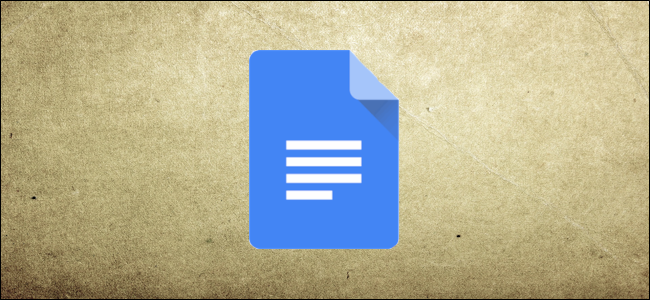iOSには視覚的なボイスメールメニューがあります最初は、番号を呼び出さなくてもボイスメールを閲覧して聞くことができます。現在、iOS 10は視覚的なボイスメールを文字起こしすることで機能強化しているため、ボイスメールも読むことができます。
注意: ボイスメールの文字起こしは、Siri言語が英語(米国またはカナダ)に設定されたiPhone 6s、iPhone 6s Plus、およびiPhone SEで利用できます。キャリアは、ボイスメールの文字起こしを機能させるためにビジュアルボイスメールもサポートする必要があります。
ボイスメールトランスクリプションは、iOS 10に更新した後に受信したボイスメールメッセージにのみ適用されます。以前のボイスメールには「トランスクリプションは利用できません」と表示されます。
誰かがあなたにメッセージを残したら、ボイスメールアプリを開き、新しいボイスメールをタップします。
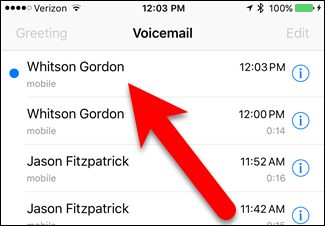
音声メッセージは自動的に再生を開始し、その人がメッセージを残したばかりの場合、メッセージの転写中に「転写中」メッセージが表示されます。

メッセージが転写されると、そのボイスメールアイテム。ボイスメールの文字起こしは必ずしも完璧ではないことに注意してください。一部の単語を誤解し、一部の単語を除外する場合があります。ただし、通常は発信者が何を伝えたいのかがわかります。
ボイスメールの文字起こしはまだ考慮されていますベータ機能。これにより、転写の有用性に関するフィードバックを提供できます。これを行うには、「この転写は役に立ちましたか?

関連する: iPhoneでボイスメールを共有または保存する方法
から音声を共有または保存できるようにボイスメールでは、ボイスメールの文字起こしを共有または保存することもできます。文字起こしテキスト(またはその一部)を選択し、表示されるポップアップで[共有]をタップします。
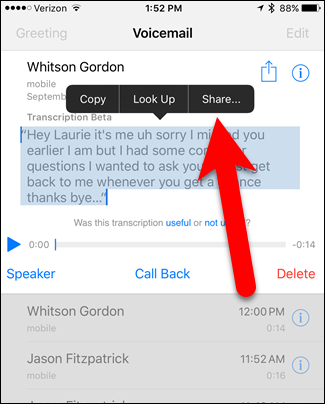
ボイスメールの文字起こしは、緊急電話と弁護士、テレマーケティング業者からの電話、またはスパム電話との違いを一目で伝えるのにも役立ちます。